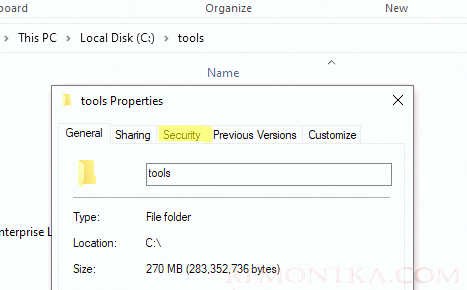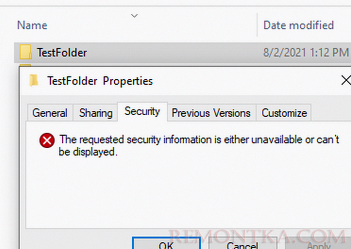На одном из компьютеров перестала отображаться вкладка Безопасность (Security) в свойствах папок и файлов в проводнике Windows 10. Соответственно, из File Explorer нельзя изменить NTFS права доступа к файлу/папке, назначить владельца, или получить результирующие разрешения. Пользователь может просмотреть/изменить NTFS разрешения только из командной строки с помощью утилиты icacls или с помощью PowerShell командлетов Get-ACL/Set-ACL .
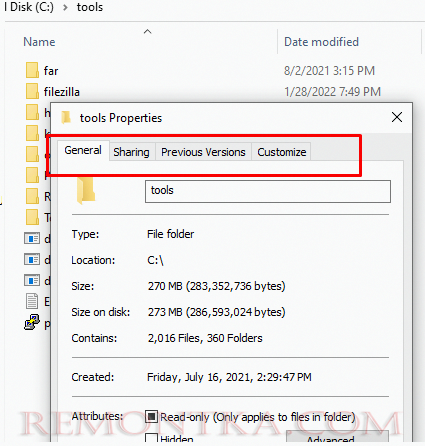
Прежде всего проверьте, что для данного диска используется файловая система NTFS. Если диск отформатирован в файловой системе FAT32 или exFAT (сейчас встречаются в основном на USB флешках), то вкладка Security не будет отображаться (на объектах этих файловых систем ACL отсутствуют by-design).
Чтобы вывести тип файловой системы на дисках, доступны в Windows, можно воспользоваться встроенным модулем PowerShell для управления локальными дисками и разделами . Выполните команду:
get-volume

В нашем примере все диски отформатированы в NTFS.
В Windows есть отдельный параметр GPO, который позволяет скрыть вкладку безопасность в интерфейсе проводника Windows. Чтобы проверить, включен ли этот параметр групповой политики для текущего пользователя на компьютере, проверьте значение параметра реестра NoSecurityTab с помощью PowerShell:
Get-ItemProperty -Path "HKCU:SoftwareMicrosoftWindowsCurrentVersionPoliciesExplorer"|select NoSecurityTab

Если значение параметра NoSecurityTab=1 , значит для пользователя включено скрытие вкладки Security в свойствах папок и файлов в проводнике.
Проверьте, включен ли данный параметр через локальную групповую политику:
- Откройте редактор локальной GPO (
gpedit.msc) ; - Перейдите в раздел User Configuration -> Windows Components -> File Explorer ;
- Измените значение параметра Remove Security Tab на Disabled или Not Configured ;
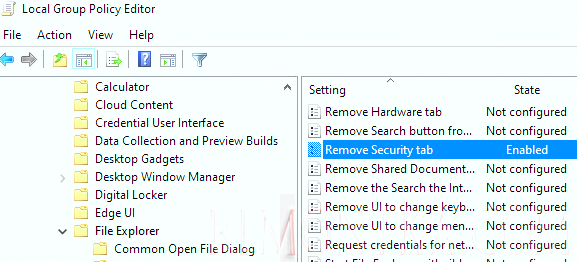
- Обновите настройки групповых политик на компьютере командой gpresult /force
Если параметр GPO не настроен, а вкладка Security не отображается, попробуйте вручаю задать значение параметра реестра NoSecurityTab=1 с помощью редактора реестра ( regedit.exe ) или командой:
REG add HKCUSoftwareMicrosoftWindowsCurrentVersionPoliciesExplorer /v Nosecuritytab /t REG_DWORD /d 0 /f
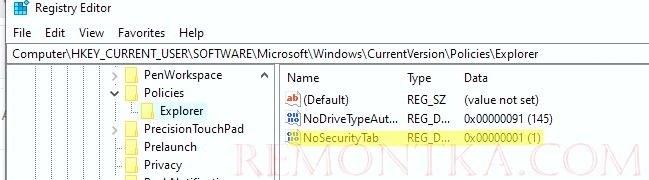
rsop.msc и консольной утилитой gpresult . Возможно данный параметр политики применяется через доменные GPO или множественные локальные политики (MLGPO) . Найдите GPO и отключите в ней параметр Remove Security Tab. Если вкладка Безопасность все еще отсутствует, проверьте что в реестре есть следующие разделы. Если они отсутствуют, проводник Windows не будет отображать вкладку Безопасность. Создайте данные разделы вручную или с помощью REG файла, указанного ниже. Создайте и примените файл fixsecuritytab.reg со следующим кодом:
Windows Registry Editor Version 5.00_x000D_[HKEY_CLASSES_ROOT*shellexPropertySheetHandlers{1f2e5c40-9550-11ce-99d2-00aa006e086c}]_x000D_[HKEY_CLASSES_ROOTDirectoryshellexPropertySheetHandlers{1f2e5c40-9550-11ce-99d2-00aa006e086c}]_x000D_[HKEY_CLASSES_ROOTDriveshellexPropertySheetHandlers{1f2e5c40-9550-11ce-99d2-00aa006e086c}]_x000D_Проверьте, что в свойствах папок/файлов теперь отображается вкладка Безопасность.